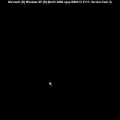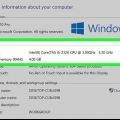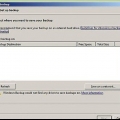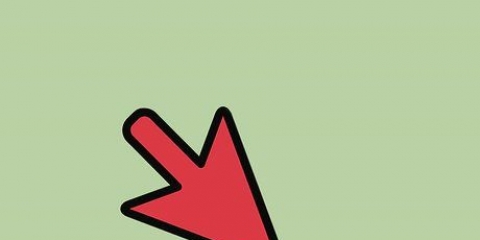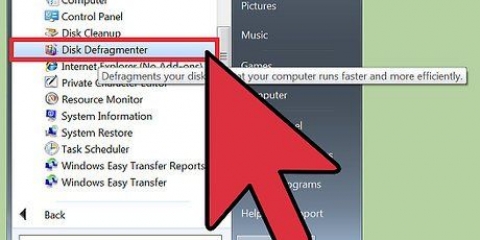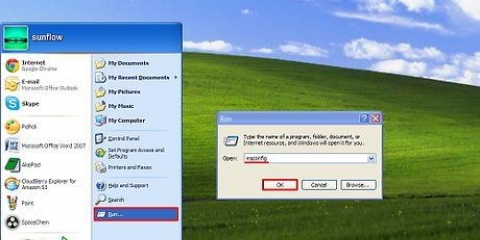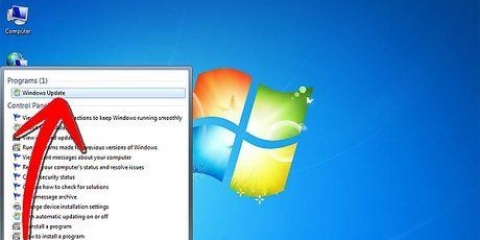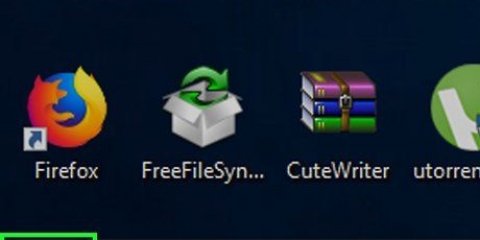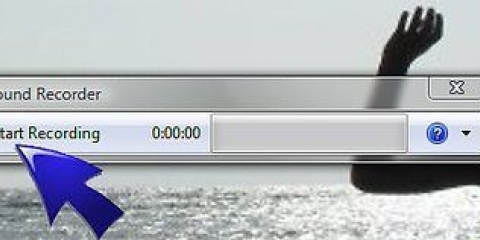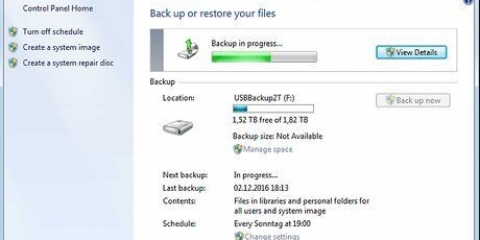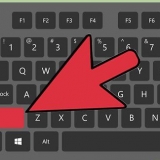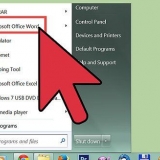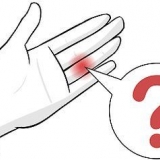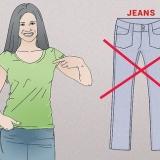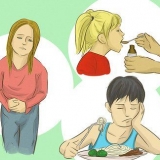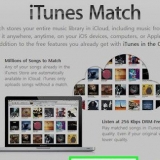Se você ainda não tem um programa para se proteger contra malware e spyware, você pode Spyware Blaster baixar. Quanto ao software antivírus, GDPR - "umaanti-Vir Gguarda" uma boa escolha, ou então Avira - "umaanti-Vir guarda". proteção do Windows da Microsoft também é comum ferramenta anti-spyware incluído no Windows XP e Vista. Baixar e instalar Mozilla Firefox, Opera ou Google Chrome. Esses navegadores são muito menos propensos a malware do que o Internet Explorer. Você pode importar as configurações do Internet Explorer desses navegadores. Configure seu computador para tornar um desses navegadores o navegador padrão em vez do Explorer. O Firefox oferece a opção de limpar cookies, cache e arquivos temporários da Internet toda vez que você fecha o Firefox. É altamente recomendável usar esta opção, você verá que terá internet mais rápida.
Clique em Iniciar e depois em Executar. modelo "cleanmgr.Exe" na caixa de texto. pressione OK. Pode demorar um pouco, especialmente se você não tiver feito isso antes.

Clique em Iniciar e depois em Painel de Controle. Clique em Adicionar/Remover Programas. Selecione o software que deseja remover e clique em "remover".
Clique em Iniciar e depois em Executar. modelo "dfrg.msc" na caixa de texto. Clique em Desfragmentar para começar.

Clique em Executar e digite "msconfig". Clique na caixa de inicialização. Desmarque os programas que não precisam ser iniciados quando o computador inicializa. Uma outra forma: Clique aqui para baixar StartUpCPL.
Instale o software que você acabou de baixar. Abra o programa e clique em Iniciar.
Clique em Iniciar e depois em Executar. Digite `msconfig` e pressione enter. Clique no BARCO.Aba INI na parte superior. À direita, você verá uma janela que diz `Tempo limite com 30`. Alterar `30` para `3`. Depois disso, o PC será reiniciado para que o ajuste funcione. Após reiniciar você verá uma janela chamada Utilitário de configuração do sistema; Verifica: "Não mostrar esta mensagem."
Clique em Iniciar, Painel de Controle, Sistema. Nota: você só verá o sistema se tiver escolhido `Mudar para o modo clássico`. Vá para a guia Avançado. Clique no botão Configurações em Desempenho. Selecione o botão `Melhor desempenho`, clique em Aplicar e depois em OK. Pode parecer um pouco menos graficamente a partir de agora, mas o computador ficará mais rápido.
Clique em Iniciar, Painel de Controle, Sistema. Nota: você só verá o sistema se tiver escolhido `Mudar para o modo clássico`. Vá para a guia Avançado. Clique no botão Configurações em Desempenho. Vá para Avançado e clique em Alterar em Memória Virtual. Aqui você verá `Tamanho inicial` e `Tamanho máximo`. Altere `Tamanho inicial` para o mesmo valor que `Tamanho máximo` e clique em Definir. Instale mais memória de trabalho (RAM), se possível.
Acelerando um computador com windows xp
Se você não mantiver um computador com Windows XP regularmente e da maneira correta, ele ficará cada vez mais lento. Você realmente não precisa ir a uma loja de informática para interromper esse declínio; você mesmo pode melhorar o desempenho do seu computador. Economize dinheiro e aproveite melhor o Windows XP!
Degraus

1. Use regularmente um aplicativo gratuito "limpador de registro" para melhorar o desempenho do Windows XP. Primeiro você precisa fazer um backup do registro com o programa de limpeza. Os dados podem se acumular em lugares errados, como se você não usar o painel de controle para desinstalar programas. Esses dados podem entupir o registro e isso torna o PC mais lento e pode causar travamentos.

2. Remova spyware e vírus. Spywares e vírus podem tornar o computador muito lento devido a cookies de spyware e trojans que roubam a velocidade do processador para ler suas atividades. Mantenha seu software antivírus e spyware atualizado.

3. Limpe o disco. Limpe sua unidade excluindo arquivos desnecessários.

4. Desinstale software desnecessário, essa pode ser a razão pela qual o computador está tão lento. Todos nós sabemos: você baixa algo porque acha que vai usar, mas nunca usou e sabe que nunca vai usar.

5. Desfragmente seu computador. Isso colocará arquivos equivalentes próximos uns dos outros no disco rígido, tornando o computador mais rápido.

6. Pare programas de inicialização desnecessários. Quando você inicia seu computador, muitos programas são carregados automaticamente.
Desmarque os programas que não precisam ser iniciados quando o computador inicializa.

7. Faça o Windows carregar mais rápido. Faça isso por ele "tempo esgotado"-guia para personalizar.

8. Personalize os gráficos. Isso acelera o computador consideravelmente.

9. Ajustar o tamanho do arquivo de paginação.
Esta configuração é boa para jogos.
Pontas
- Faça a desfragmentação como último passo e não use seu computador enquanto estiver desfragmentando.
- Abra seu computador e remova toda a poeira, incluindo o ventilador. Muita poeira leva a uma temperatura mais alta e, por fim, a um desempenho inferior.
- Leva muito tempo, mas reformatar seu disco rígido e reinstalar o Windows melhorará o desempenho. Faça um backup primeiro, pois você perderá todos os seus dados. Em qualquer caso, faça um backup dos seguintes arquivos primeiro:
- Documentos criados com o Word ou programas semelhantes.
- Favoritos do seu navegador.
- Fontes instaladas que não são padrão com o Windows.
- Sua caixa de entrada de e-mail e pastas associadas.
- Registros financeiros para programas como Quicken.
Avisos
- Tenha cuidado ao usar msconfig. Não experimente as configurações.
- Faça um backup antes de instalar qualquer software, ou melhor ainda, faça um backup antes de cada passo.
Artigos sobre o tópico "Acelerando um computador com windows xp"
Оцените, пожалуйста статью
Similar
Popular